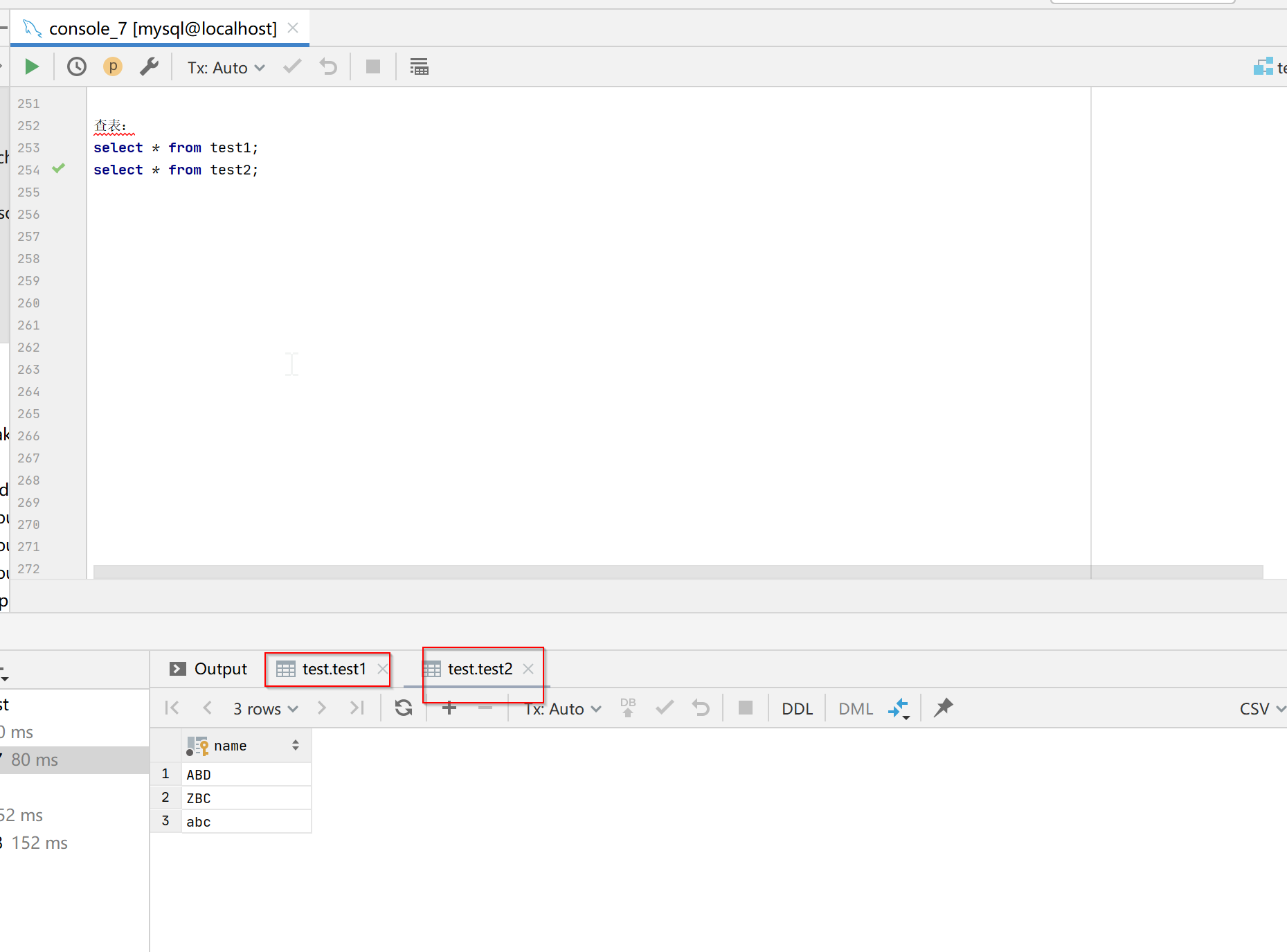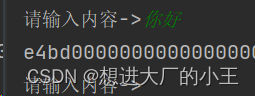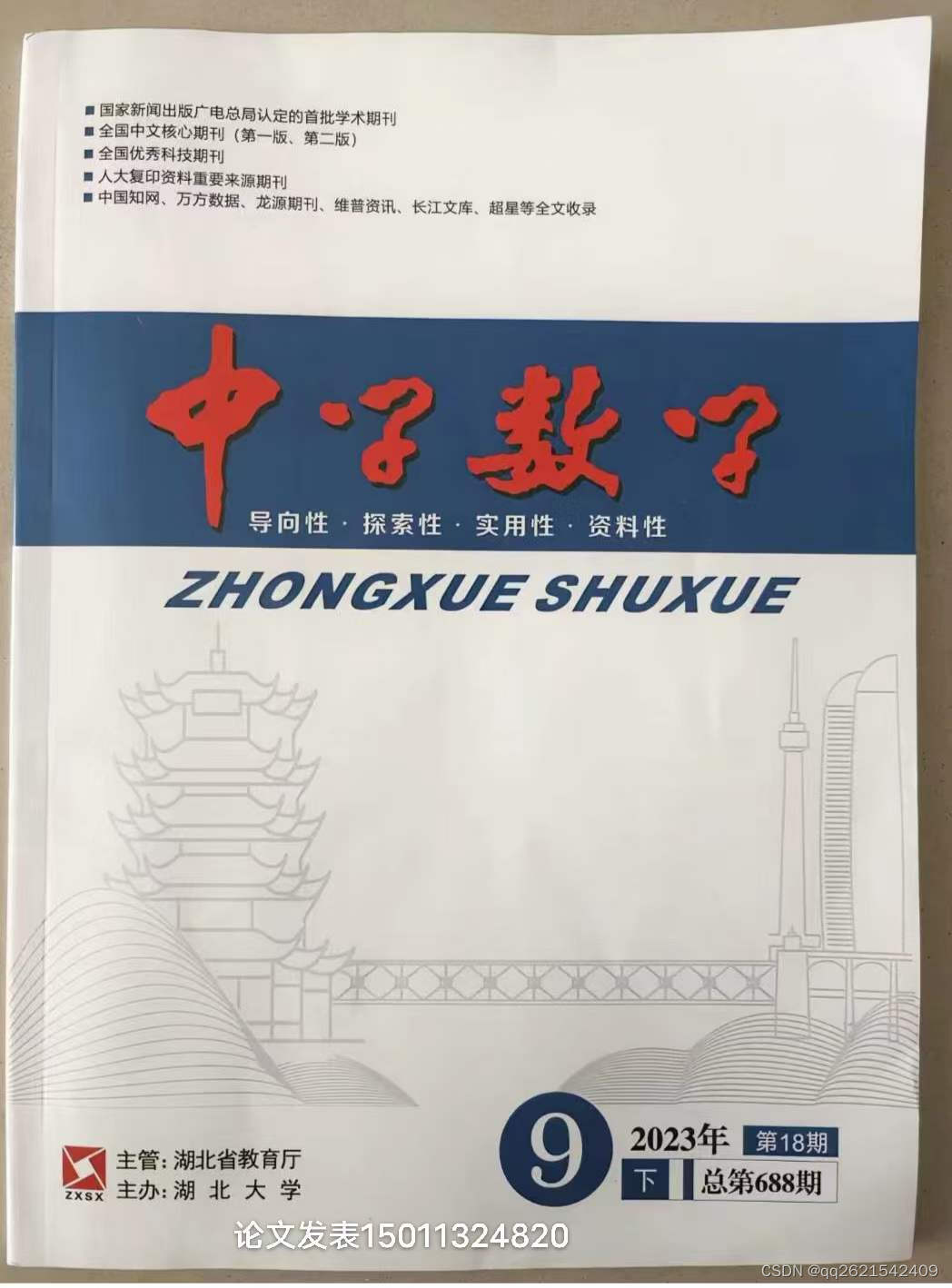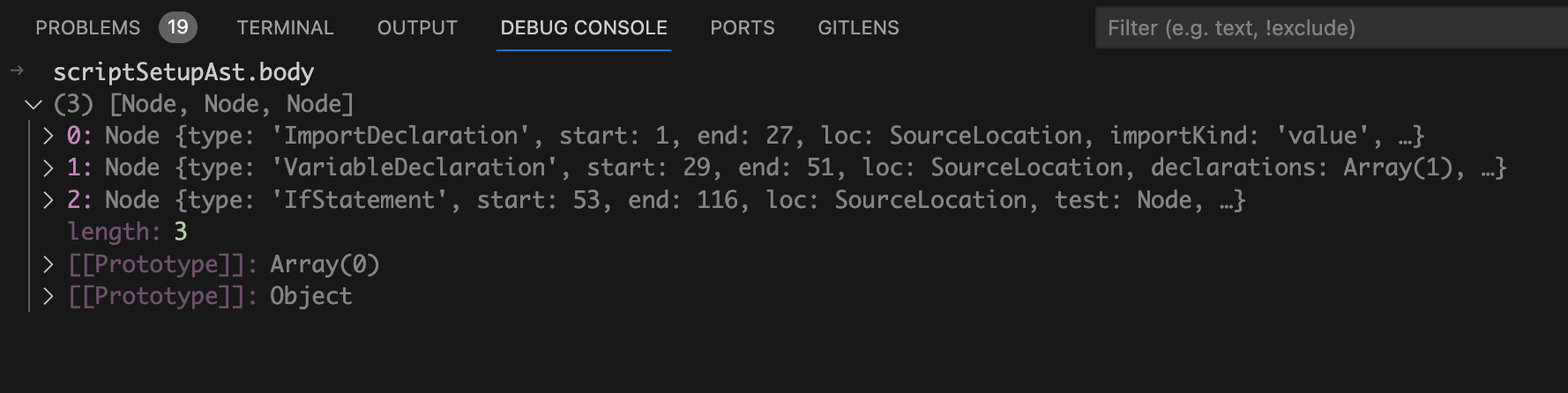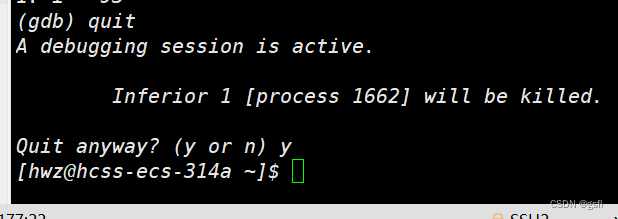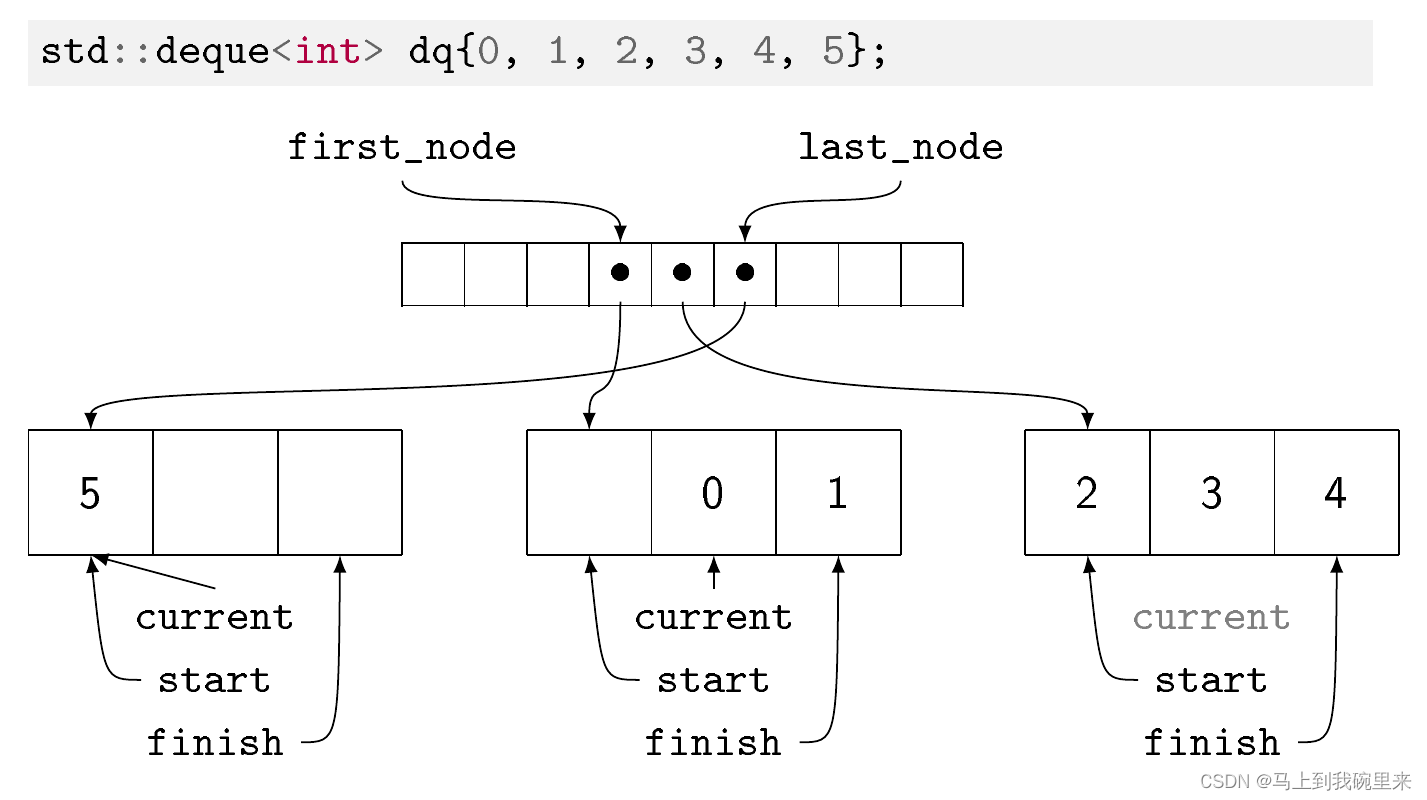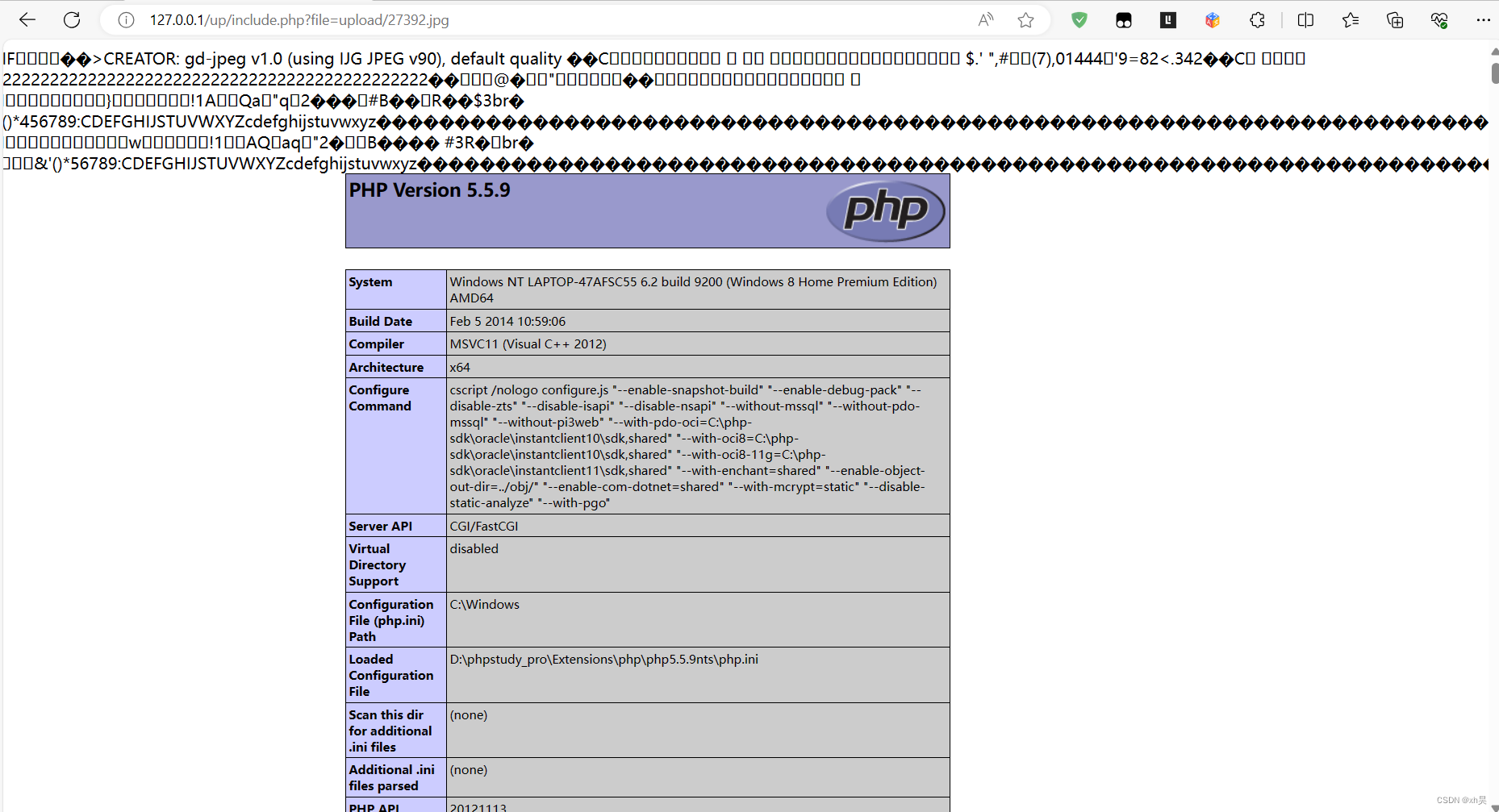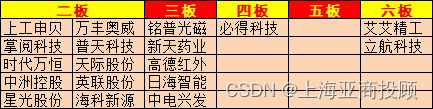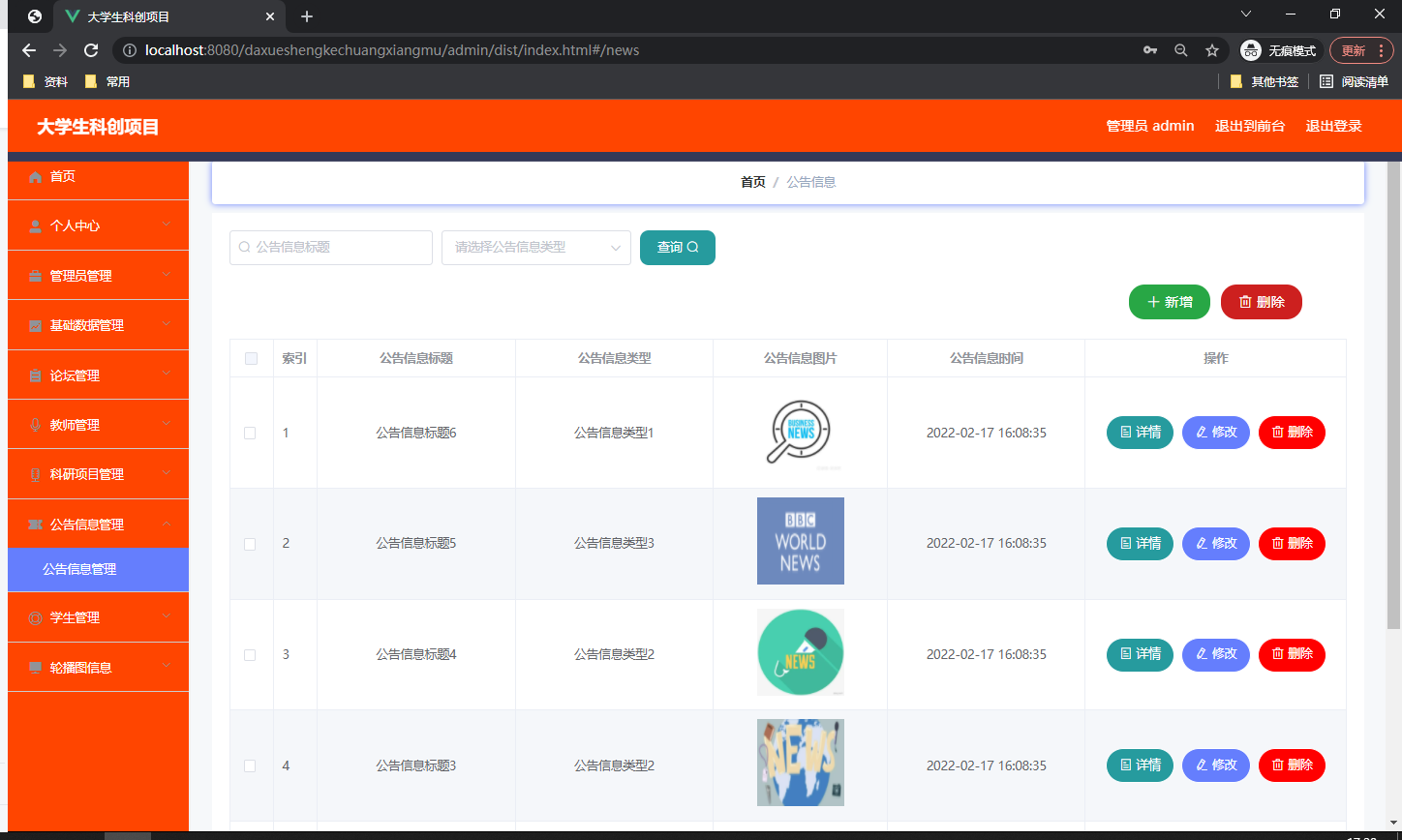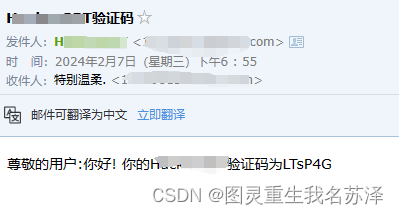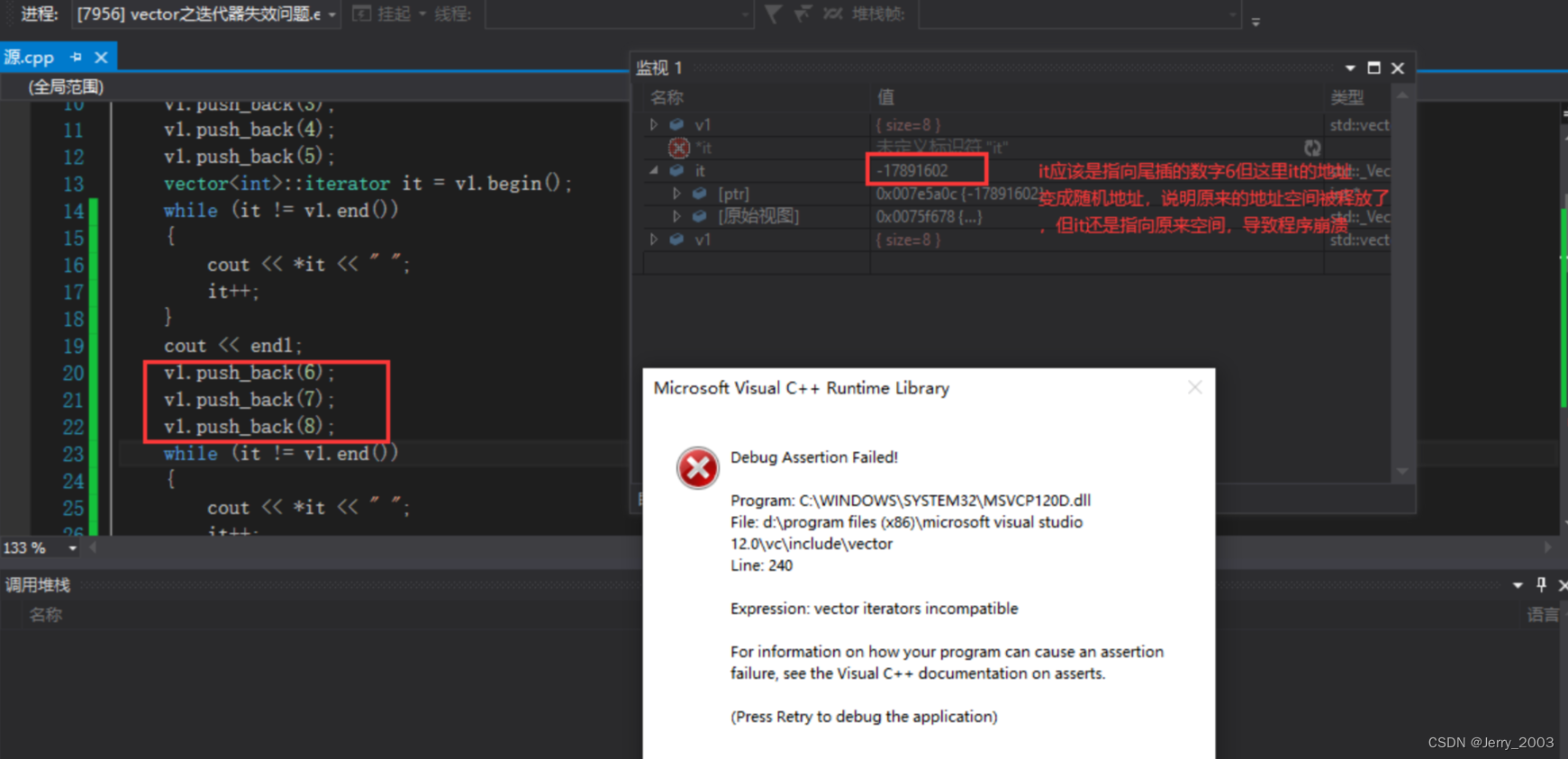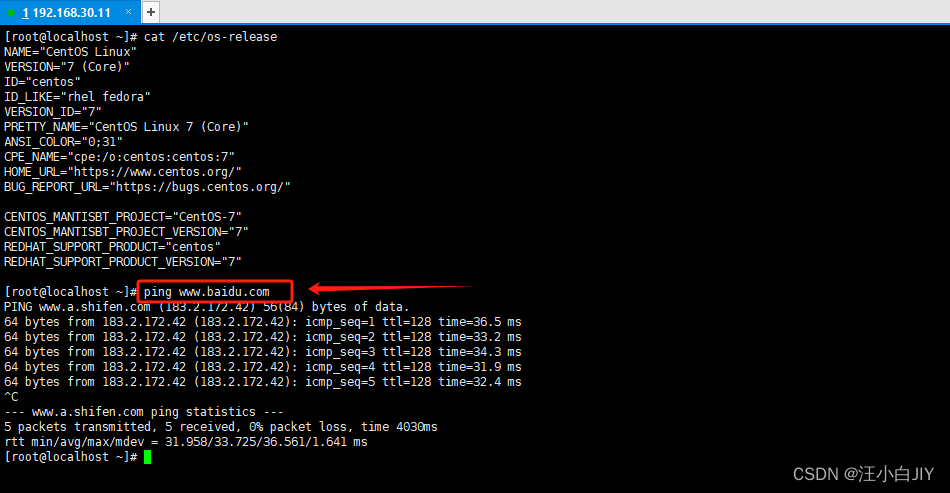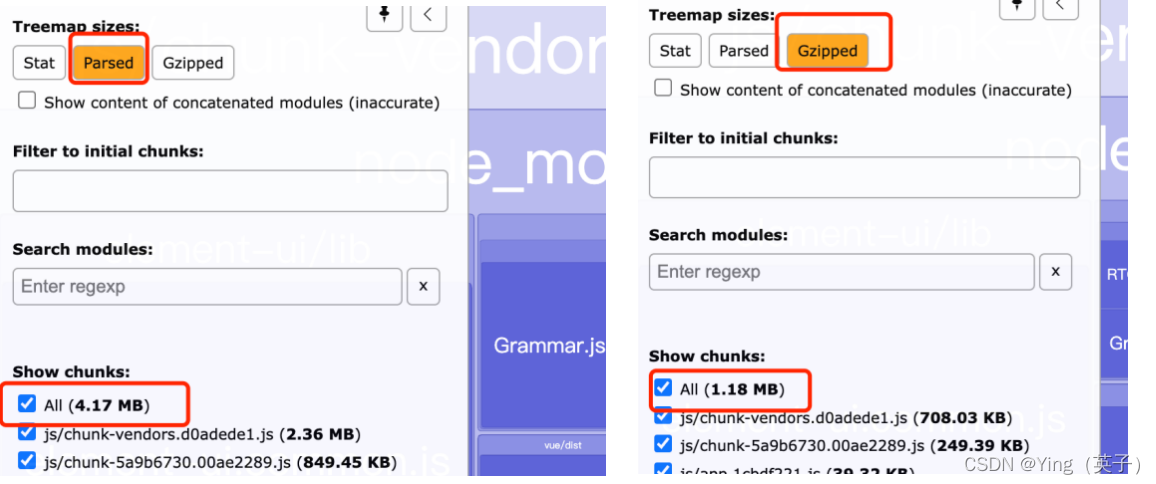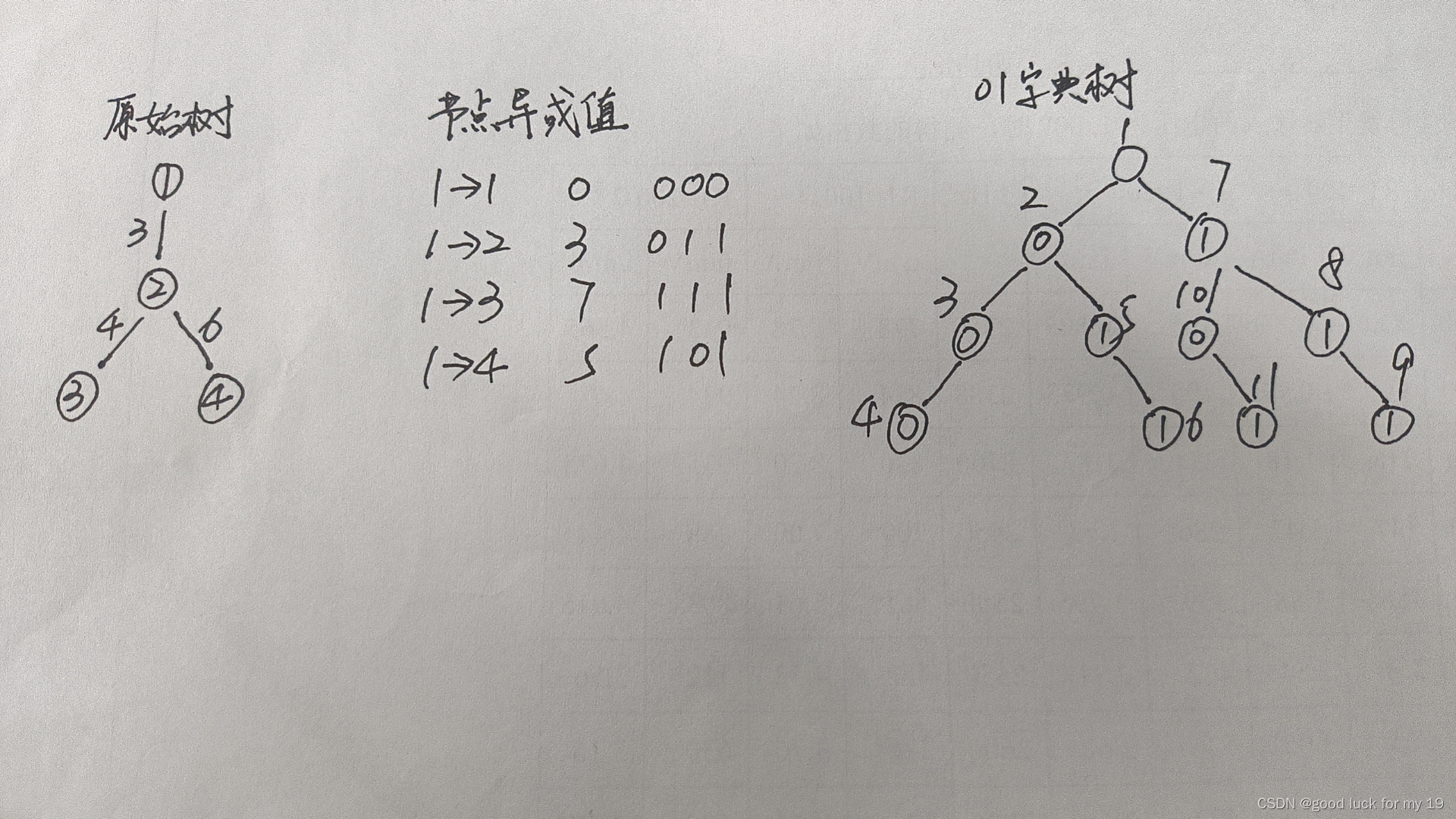2.Windows平台Python的下载、安装和配置环境变量——跟老吕学Python编程
- 一、下载Windows版Python
- 1.Python官网
- 2.Windows版Python下载网址
- 二、在Windows安装Python
- 1.全自动安装Python(不推荐)
- 1.1 启动安装
- 1.2 安装进度
- 1.3 安装完成
- 1.4 查看版本
- 2.自定义安装Python(推荐)
- 1.1 启动安装
- 1.2 选择组件
- 1.3 高级选项
- 1.4 安装进度
- 1.5 安装完成
- 1.6 查看版本
- 三、Windows设置环境变量
- 1.Win10配置环境变量
- 2.Python重要环境变量
- 3.运行Python
- 1. Dos运行Python(交互式解释器方式)
- 2. IDLE
- 3. 集成开发环境(IDE:Integrated Development Environment): PyCharm
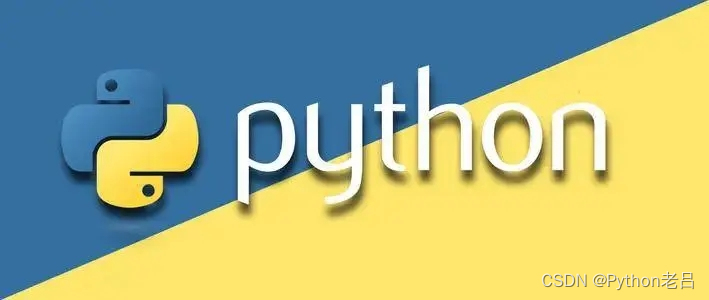
一、下载Windows版Python
1.Python官网
Python官网
https://www.python.org/
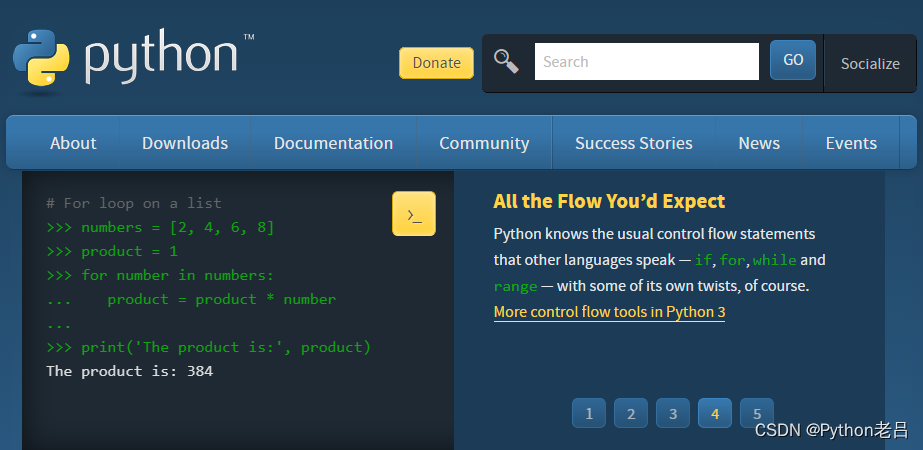
2.Windows版Python下载网址
Download Windows embeddable package (32-bit/64-bit)——下载32/64位的Python安装压缩包;
Download Windows installer (32-bit/64-bit)——下载32/64位的Python安装程序;
Download Windows help file——下载帮助文档;
Python官方下载网址
https://www.python.org/downloads/
| Python版本 | 发布日期 | 下载地址 | 版本说明 |
|---|---|---|---|
| Python 3.11.8 | Feb. 6, 2024 | Download | Release Notes |
| Python 3.12.2 | Feb. 6, 2024 | Download | Release Notes |
| Python 3.12.1 | Dec. 8, 2023 | Download | Release Notes |
| Python 3.11.7 | Dec. 4, 2023 | Download | Release Notes |
| Python 3.12.0 | Oct. 2, 2023 | Download | Release Notes |
二、在Windows安装Python
本次使用的Python版本是3.12.2 64位,下载地址是: python-3.12.2-amd64.exe
1.全自动安装Python(不推荐)
1.1 启动安装
Install now——即刻安装。(默认C盘安装,不建议此方式,如是win10系统,会默认用户文件夹)
Customize installation——自定义安装(无论是安装位置、基础组件,还是高级组件,均可自定义)
Add python.exe to PATH——自动添加python到path路径可以免去配置环境
- 打开python-3.12.2-amd64.exe进入安装引导页面,
- 在“Add python.exe to PATH”处打钩,
- 点击Install NOW启动安装
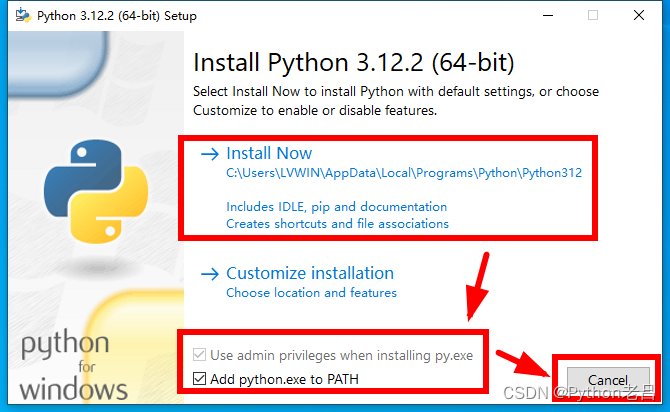
1.2 安装进度
- 稍微耐心等等
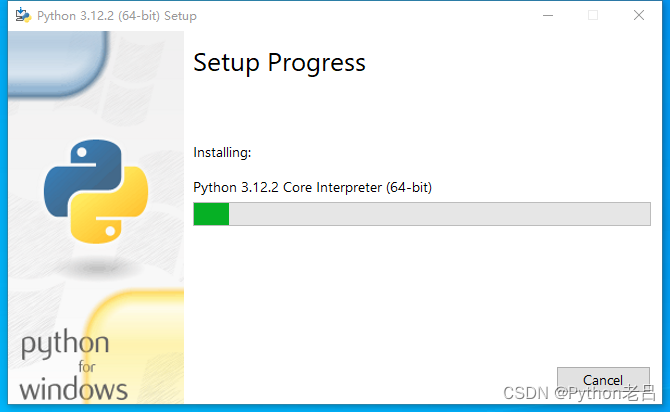
1.3 安装完成
Setup was successful——安装成功
New to Python?start with theonline tutorialanddocumentation.——Python新手?从“在线教程”和文档开始。
At your terminal,type “py” to launch Python,or search for Python in your start menu.——在您的终端上,键入“py”以启动Python,或者在开始菜单中搜索Python。
seewhat's newin this release,or find more info aboutusing Python on windows.——查看此版本中的新增内容,或查找有关在windows上使用Python的更多信息。
Disable path length limit——取消路径长度限制,避免后续因为路径超长报错
Changes your machine configuration to allow programs,including Python,to bypass the 260 character “MAX_PATH” limitation.——出现上述内容,说明你电脑对Python的一些限制,点击它然后确定权限就可以了。
- 点击CLOSE,Python完成安装
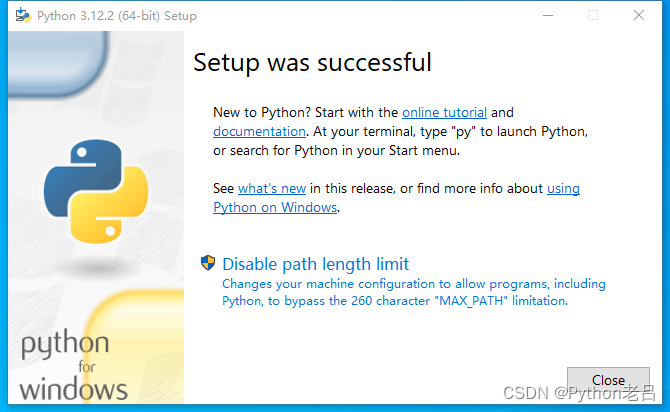
1.4 查看版本
在菜单栏启动IDLE (Python 3.12 64-bit)程序,可以查看我们安装的Python版本
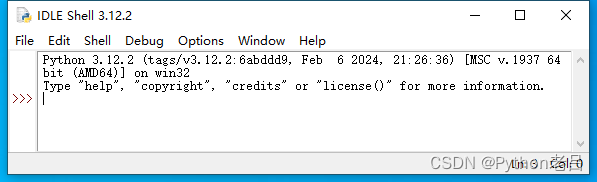
2.自定义安装Python(推荐)
1.1 启动安装
Install now——即刻安装。(默认C盘安装,不建议此方式,如是win10系统,会默认用户文件夹)
Customize installation——自定义安装(无论是安装位置、基础组件,还是高级组件,均可自定义)
- 打开python-3.12.2-amd64.exe进入安装引导页面,点击“Customize installation”进入下一页面
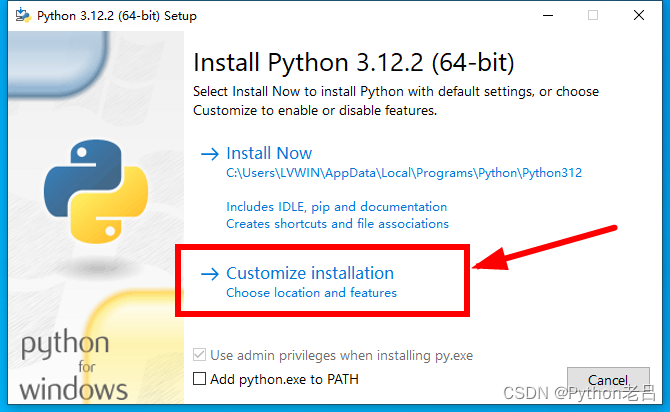
1.2 选择组件
OPTIONAL FEATURES——可选组件
Documentation:Installs the python documentation file.——文档:安装Python 文档文件。
pip:installs pip,which can download and install other Python packages.——安装 pip,可以下载并安装Python模块
tcl/tk and IDLE: install tkinter and the IDLE development environment.——tcl/tk and IDLE:安装tkinter 和IDLE开发环境
Python test suite: installs the standard library test suite.——Python测试套件:安装标准库测试套件。
py launcher: install the global py launche to make it easier to start python.——py 启动器:安装全局的启动可以更方便的启动python。
for all user (require elevation) ——对于所有用户
- 全选打钩选择开启所有组件,
- Documentation
- pip
- tcl/tk and IDLE
- Python test suite
- 点击Next进入下一步
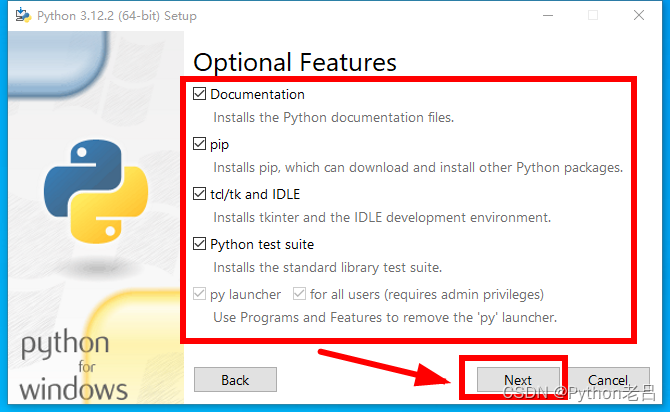
1.3 高级选项
Advanced options——高级选项
Install Python 3.12 for all users——为所有用户安装Python3.12
Associate files with Python require the py launcher——将文件与 Python 关联需要 py 启动器
Create shortcuts for Installed application——为已安装的应用程序创建快捷方式
Add Python to environment variables——自动添加python到path路径可以免去配置环境
Precompile standard library :预编译标准库
Download debugging symbol :下载调试符号
Download debug binaries(require VS 2015 or later) :下载调试二进制文件(需要VS 2015或更高版本)
- 高级选项(建议全选),
- 选择好路径后点击Install即开始安装(如果不安装在默认的安装路径,则需要选择更改安装路径,这里老吕用的路径是C:\Python312)
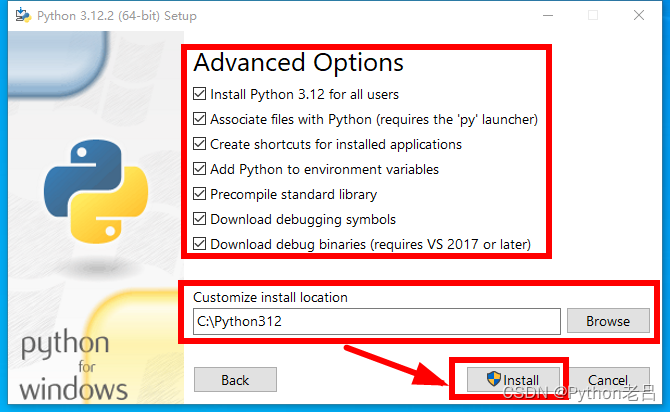
1.4 安装进度
- 稍微耐心等等
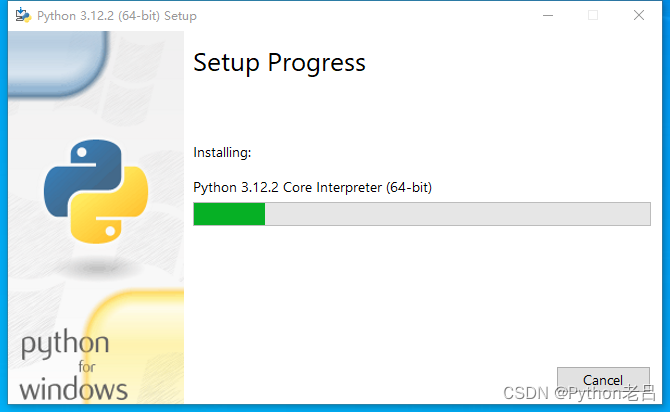
1.5 安装完成
Setup was successful——安装成功
New to Python?start with theonline tutorialanddocumentation.——Python新手?从“在线教程”和文档开始。
At your terminal,type “py” to launch Python,or search for Python in your start menu.——在您的终端上,键入“py”以启动Python,或者在开始菜单中搜索Python。
seewhat's newin this release,or find more info aboutusing Python on windows.——查看此版本中的新增内容,或查找有关在windows上使用Python的更多信息。
- 点击CLOSE,Python完成安装
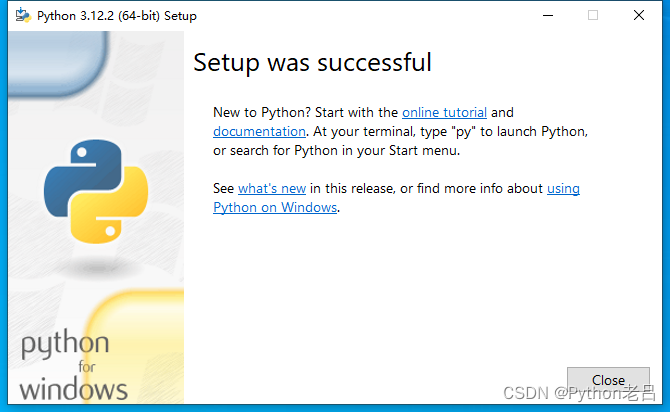
1.6 查看版本
- 在菜单栏启动IDLE (Python 3.12 64-bit)程序,可以查看我们安装的Python版本
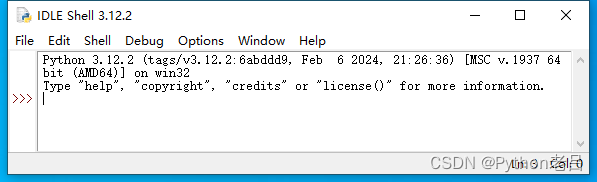
三、Windows设置环境变量
注意!在Python安装的时候勾选“Add python.exe to PATH”或者“Add Python to environment variables”,将 Python 添加到环境变量的朋友,不需要重新配置环境变量,当然,如果要检查一下,也可以继续查看下文的配置操作
1.Win10配置环境变量
在环境变量中添加 Python 目录,在命令提示符中(cmd) : 输入
path=%path%;C:\Python312;C:\Python312\Scripts\;
按下Enter。
注意: C:\Python312 是 Python 的安装目录。
也可以通过以下方式设置:
- 右键点击"计算机",然后点击"属性"
- 然后点击"高级系统设置"
- 选择"系统变量"窗口下面的"Path",双击即可!
- 然后在"Path"行,添加 python 安装路径即可(我的C:\Python312;C:\Python312\Scripts;),所以在后面,添加该路径即可。 ps:记住,路径直接用分号";"隔开!
- 最后设置成功以后,在 cmd 命令行,输入命令"python",就可以有相关显示。
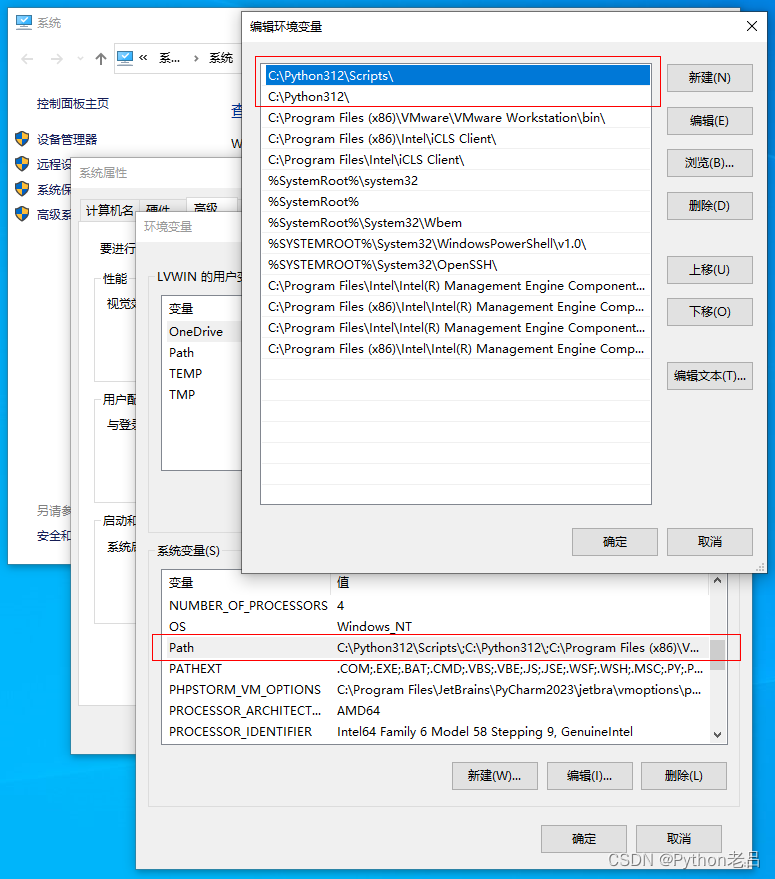
2.Python重要环境变量
下面几个重要的环境变量,它应用于 Python:
| 变量名 | 描述 |
|---|---|
| PYTHONPATH | PYTHONPATH 是 Python 搜索路径,默认我们 import 的模块都会从 PYTHONPATH 里面寻找。 |
| PYTHONSTARTUP | Python 启动后,先寻找 PYTHONSTARTUP 环境变量,然后执行此变量指定的文件中的代码。 |
| PYTHONCASEOK | 加入 PYTHONCASEOK 的环境变量, 就会使 python 导入模块的时候不区分大小写. |
| PYTHONHOME | 另一种模块搜索路径。它通常内嵌于的 PYTHONSTARTUP 或 PYTHONPATH 目录中,使得两个模块库更容易切换。 |
3.运行Python
有三种方式可以运行 Python:
1. Dos运行Python(交互式解释器方式)
在DOS启动运行Python脚本的方法取决于你的系统配置和Python安装。
以下是一个基本步骤和示例:
- 确保Python已经安装并且安装路径已经添加到系统环境变量中。
- 打开命令提示符(CMD)或DOS提示符。
- 使用cd命令切换到包含Python脚本的目录。
- 在命令行中输入python name.py,其中
name.py是你的Python脚本的名称。
老吕示例:
假设你有一个名为hellolaolv.py的Python脚本,内容如下:
print("Hello, laolv!")
你可以按照以下步骤在DOS中运行它:
打开命令提示符(CMD)。
输入cd c:\python312\,\python312\为你的脚本实际路径。
输入python hellolaolv.py
python hellolaolv.py
并按回车。
你应该会在命令行中看到输出:“Hello, laolv!”
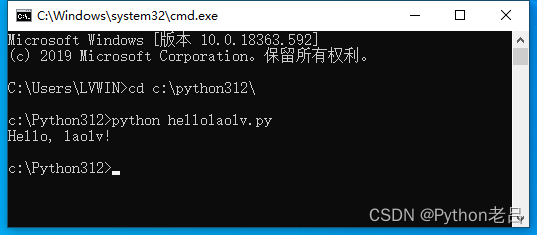
以下为Python命令行参数:
| 选项 | 描述 |
|---|---|
| -d | 在解析时显示调试信息 |
| -O | 生成优化代码 ( .pyo 文件 ) |
| -S | 启动时不引入查找 Python 路径的位置 |
| -V | 输出 Python 版本号 |
| -X | 从 1.6 版本之后基于内建的异常(仅仅用于字符串)已过时。 |
| -c cmd | 执行 Python 脚本,并将运行结果作为 cmd 字符串。 |
| file | 在给定的 python 文件执行 python 脚本。 |
2. IDLE
在Python集成的IDLE开发环境执行Python脚本,
老吕示例:
print("Hello, laolv!")
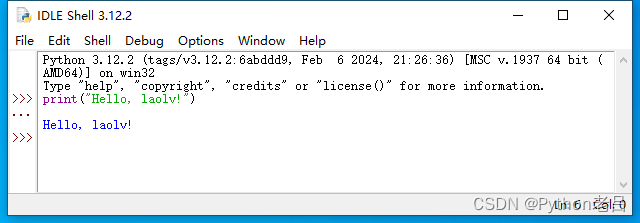
3. 集成开发环境(IDE:Integrated Development Environment): PyCharm
PyCharm 是由 JetBrains 打造的一款 Python IDE,支持 macOS、 Windows、 Linux 系统。
PyCharm 功能 : 调试、语法高亮、Project管理、代码跳转、智能提示、自动完成、单元测试、版本控制等
PyCharm 下载地址 : 下一章教程更新
PyCharm 安装教程地址 : 下一章教程更新
Python IDE 安装教程地址:下一章教程更新
在PyCharm开发环境执行Python脚本,
老吕示例:
print("Hello, laolv!")
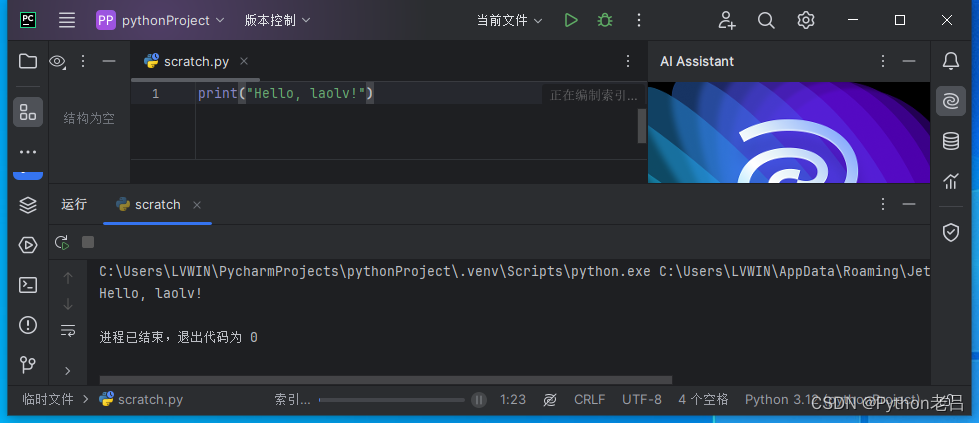
如果您觉得本文有帮助,辛苦您点个赞、收个藏、或评论一句,您的举手之劳将对我提供了无限的写作动力!
博主ID:Python老吕,希望大家点赞、评论、收藏。